Unix / Linux - Liens de fichiers : Un guide complet pour les débutants
Bonjour, aspirants programmeurs ! Aujourd'hui, nous allons entreprendre un voyage passionnant dans le monde des systèmes de fichiers Unix et Linux. Plus précisément, nous allons explorer le concept de liens de fichiers. Ne vous inquiétez pas si vous êtes nouveau dans ce domaine ; je vais vous guider pas à pas, comme j'ai fait pour des centaines d'étudiants au cours de mes années d'enseignement. Alors, plongeons dedans !
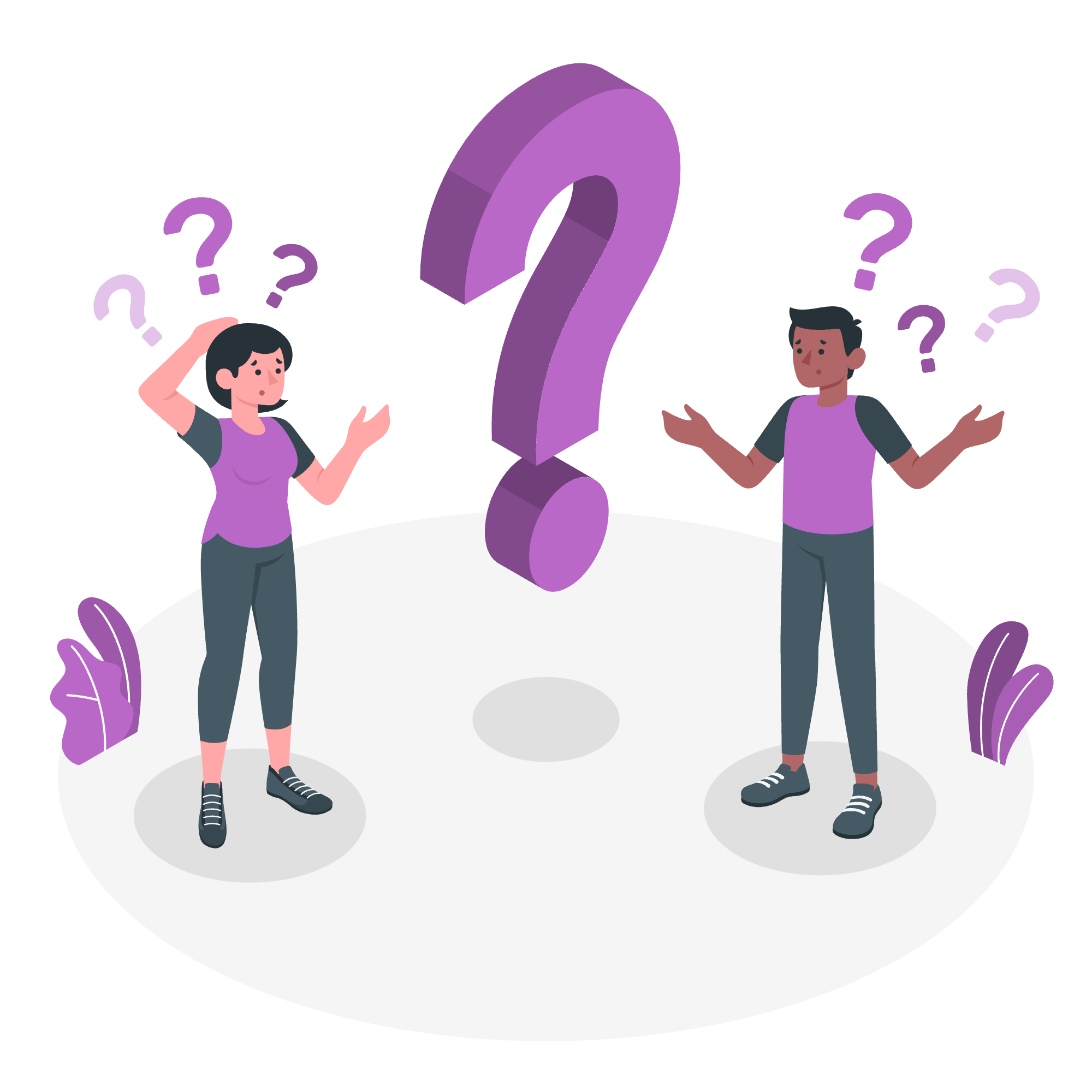
Qu'est-ce que les liens de fichiers dans Linux ?
Imaginez que vous avez un livre préféré dans votre bibliothèque. Ne serait-il pas génial de pouvoir avoir ce même livre à plusieurs endroits sans vraiment acheter plusieurs exemplaires ? C'est essentiellement ce que font les liens de fichiers dans un système de fichiers Linux.
Les liens de fichiers sont des références qui pointent vers des données sur votre disque dur. Ils vous permettent de créer plusieurs points d'accès au même fichier ou répertoire sans dupliquer les données elles-mêmes. Cela est non seulement pratique, mais économise également de l'espace disque.
Dans Linux, il existe deux types de liens de fichiers :
- Liens symboliques (également connus sous le nom de liens doux)
- Liens durs
Explorons chacun de ces types en détail.
Liens symboliques
Qu'est-ce que les liens symboliques ?
Les liens symboliques, souvent appelés symlinks ou liens doux, sont similaires aux raccourcis sous Windows. Ce sont des fichiers spéciaux qui agissent comme des pointeurs vers d'autres fichiers ou répertoires.
Créer des liens symboliques
Pour créer un lien symbolique, nous utilisons la commande ln avec l'option -s. Voici la syntaxe de base :
ln -s target_file link_nameRegardons un exemple :
# Créer un fichier
echo "Hello, World!" > original.txt
# Créer un lien symbolique
ln -s original.txt link_to_original.txt
# Voir le contenu du lien
cat link_to_original.txtLorsque vous exécutez cela, vous verrez "Hello, World!" affiché dans la console. Le lien symbolique link_to_original.txt pointe vers original.txt, vous permettant d'accéder à son contenu via le lien.
Identifier les liens symboliques
Vous pouvez identifier les liens symboliques en utilisant la commande ls -l. Voici un exemple :
ls -l link_to_original.txtCela affichera quelque chose comme :
lrwxrwxrwx 1 user group 12 Jun 15 10:00 link_to_original.txt -> original.txtLa lettre l au début indique qu'il s'agit d'un lien symbolique, et le -> montre vers quoi il pointe.
Liens durs
Qu'est-ce que les liens durs ?
Les liens durs sont un peu plus complexes. Contrairement aux liens symboliques, les liens durs sont des noms supplémentaires pour un fichier existant. Ils font directement référence à l'inode du fichier (une structure de données qui stocke les métadonnées du fichier).
Créer des liens durs
Pour créer un lien dur, nous utilisons la commande ln sans aucune option :
ln target_file link_nameRegardons un exemple :
# Créer un fichier
echo "This is a hard link example." > original.txt
# Créer un lien dur
ln original.txt hard_link_to_original.txt
# Voir le contenu des deux fichiers
cat original.txt
cat hard_link_to_original.txtLes deux commandes afficheront le même contenu, car ils sont essentiellement le même fichier.
Identifier les liens durs
Vous pouvez voir combien de liens durs un fichier a en utilisant la commande ls -l :
ls -l original.txt hard_link_to_original.txtVous remarquerez que le nombre de liens (la deuxième colonne dans le résultat) pour les deux fichiers est 2.
Liens symboliques vs Liens durs
Maintenant que nous avons exploré les deux types de liens, comparons-les :
| Fonctionnalité | Liens symboliques | Liens durs |
|---|---|---|
| Peut lier des répertoires | Oui | Non |
| Peut traverser les systèmes de fichiers | Oui | Non |
| Le lien reste si le fichier original est supprimé | Non (devient un "lien pendu") | Oui |
| Taille du fichier | Très petite | Identique au fichier original |
| Numéro d'inode | Différent du fichier original | Identique au fichier original |
| Permissions | Peut être différent du fichier original | Toujours identique au fichier original |
Quand utiliser lequel ?
-
Utilisez des liens symboliques lorsque :
-
Vous avez besoin de lier à travers les systèmes de fichiers
-
Vous voulez lier des répertoires
-
Vous voulez créer des liens facilement identifiables
-
Utilisez des liens durs lorsque :
-
Vous avez besoin que le lien reste valide même si le fichier original est déplacé ou supprimé
-
Vous voulez économiser de l'espace en évitant des copies dupliquées de fichiers volumineux
Conclusion
Et voilà, les amis ! Nous avons fait le voyage à travers le pays des liens de fichiers Linux. Souvenez-vous, comme pour beaucoup de choses en programmation, le meilleur moyen de vraiment comprendre ces concepts est de les pratiquer. Alors, allumez votre terminal et commencez à expérimenter avec les liens !
Dans mes années d'enseignement, j'ai découvert que les étudiants qui jouent avec ces commandes et créent leurs propres "énigmes de liens" tendent à saisir les concepts beaucoup plus rapidement. Alors, pourquoi ne pas vous défier ? Essayez de créer une série de liens et voyez si vous pouvez les naviguer comme un labyrinthe. Croyez-moi, c'est plus fun que cela en a l'air !
Comme toujours, si vous avez des questions, n'hésitez pas à demander. Bonne navigation !
Credits: Image by storyset
